win7系统双显卡切换最佳方法 Win7系统双显卡切换设置详解
更新时间:2024-06-05 14:12:29作者:jiang
Win7系统双显卡切换是一种常见的操作,对于需要在不同场景下切换显卡的用户来说,选择最佳方法是非常重要的,在Win7系统中,双显卡切换设置十分详细,用户可以根据自己的需求和喜好进行调整。通过了解这些设置,可以更好地提升电脑性能和使用体验。接下来我们将详细介绍Win7系统双显卡切换的最佳方法和设置。
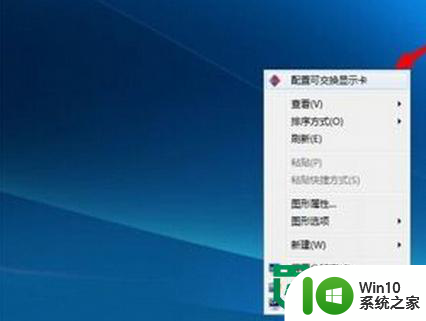
Win7系统双显卡切换设置详解:
1、在电脑上安装完整版的显卡驱动,电脑上显卡是ATI的只需要在桌面空白处点击右键选择“配置可交换显示卡”。
2、进入可切换显卡设置窗口,将打开的应用程序关闭,然后再切换显卡,图形处理单元下的高性能GPU就是独立显卡,省电GPU就是主板集成的显卡了。点击高性能按钮就可以实现切换。
3、弹出确定是否要切换图形处理器点击“更改”。
4、此时显示器会闪烁或变成空白,等待几秒就会正常的。在右下角处会提示“切换完成,下在在使用高性能GPU”说明切换成功。
5、当然如果以后想改回去,同样的方法,在步骤2中选择“省电GPU”即可。
以上就是win7系统双显卡切换最佳方法的全部内容,有出现这种现象的小伙伴不妨根据小编的方法来解决吧,希望能够对大家有所帮助。
win7系统双显卡切换最佳方法 Win7系统双显卡切换设置详解相关教程
- win7系统电脑怎么切换双显 win7系统电脑双显如何切换
- win7如何切换独立显卡 win7系统切换独立显卡的教程
- win7切换显卡使用的详细教程 win7怎么切换显卡使用
- 详细教你使用win7系统Aero切换 win7系统如何使用Aero切换
- win7日文操作系统如何切换成中文显示的步骤 win7日文操作系统切换成中文显示的详细教程
- win7笔记本如何切换独立显卡和集成显卡 win7笔记本独立显卡和集成显卡如何切换
- 如何在win7电脑上设置双屏显示并调整主屏和副屏的位置 win7电脑双屏幕显示如何切换主屏和副屏的显示内容
- 双系统w7无法启动蓝屏怎么办 双系统切换win7系统无法启动如何处理
- win7系统如何设置双屏显示 win7电脑如何设置双屏显示模式
- win7双屏如何把鼠标切换到另一个屏 win7双屏如何实现鼠标在两个屏幕之间切换
- win7如何设置双屏幕显示 win7双屏显示设置步骤详解
- 怎么设置玩魔兽世界win7系统自动切换性能模式 如何在Windows 7系统中设置魔兽世界自动切换性能模式
- window7电脑开机stop:c000021a{fata systemerror}蓝屏修复方法 Windows7电脑开机蓝屏stop c000021a错误修复方法
- win7访问共享文件夹记不住凭据如何解决 Windows 7 记住网络共享文件夹凭据设置方法
- win7重启提示Press Ctrl+Alt+Del to restart怎么办 Win7重启提示按下Ctrl Alt Del无法进入系统怎么办
- 笔记本win7无线适配器或访问点有问题解决方法 笔记本win7无线适配器无法连接网络解决方法
win7系统教程推荐
- 1 win7访问共享文件夹记不住凭据如何解决 Windows 7 记住网络共享文件夹凭据设置方法
- 2 笔记本win7无线适配器或访问点有问题解决方法 笔记本win7无线适配器无法连接网络解决方法
- 3 win7系统怎么取消开机密码?win7开机密码怎么取消 win7系统如何取消开机密码
- 4 win7 32位系统快速清理开始菜单中的程序使用记录的方法 如何清理win7 32位系统开始菜单中的程序使用记录
- 5 win7自动修复无法修复你的电脑的具体处理方法 win7自动修复无法修复的原因和解决方法
- 6 电脑显示屏不亮但是主机已开机win7如何修复 电脑显示屏黑屏但主机已开机怎么办win7
- 7 win7系统新建卷提示无法在此分配空间中创建新建卷如何修复 win7系统新建卷无法分配空间如何解决
- 8 一个意外的错误使你无法复制该文件win7的解决方案 win7文件复制失败怎么办
- 9 win7系统连接蓝牙耳机没声音怎么修复 win7系统连接蓝牙耳机无声音问题解决方法
- 10 win7系统键盘wasd和方向键调换了怎么办 win7系统键盘wasd和方向键调换后无法恢复
win7系统推荐
- 1 深度技术ghost win7 sp1 64位标准专业版下载v2023.12
- 2 风林火山ghost win7 64位标准精简版v2023.12
- 3 电脑公司ghost win7 64位纯净免激活版v2023.12
- 4 电脑公司ghost win7 sp1 32位中文旗舰版下载v2023.12
- 5 电脑公司ghost windows7 sp1 64位官方专业版下载v2023.12
- 6 电脑公司win7免激活旗舰版64位v2023.12
- 7 系统之家ghost win7 32位稳定精简版v2023.12
- 8 技术员联盟ghost win7 sp1 64位纯净专业版v2023.12
- 9 绿茶ghost win7 64位快速完整版v2023.12
- 10 番茄花园ghost win7 sp1 32位旗舰装机版v2023.12